Garuda Linux ialah sistem pengendalian bergolek berdasarkan Arch Linux . Ia menggunakan pakej Arch dan teknologi Arch seperti Pacman. Walau bagaimanapun, tidak seperti Arch Linux, pengguna tidak perlu membinanya dari awal untuk memasangnya, kerana ia disertakan dengan pemasang grafik.
Garuda menawarkan pelbagai jenis desktop Linux, tetapi ia tertumpu terutamanya pada desktop KDE Plasma . Jika anda menyukai Arch dan mahukan pengalaman KDE yang mantap, ikuti panduan ini untuk mengetahui cara memasang Garuda Linux.
Nota: untuk memasang Garuda Linux, anda mesti mempunyai komputer dengan sekurang-kurangnya 1 GB RAM dan pemacu kilat USB dengan sekurang-kurangnya 1 GB ruang storan.
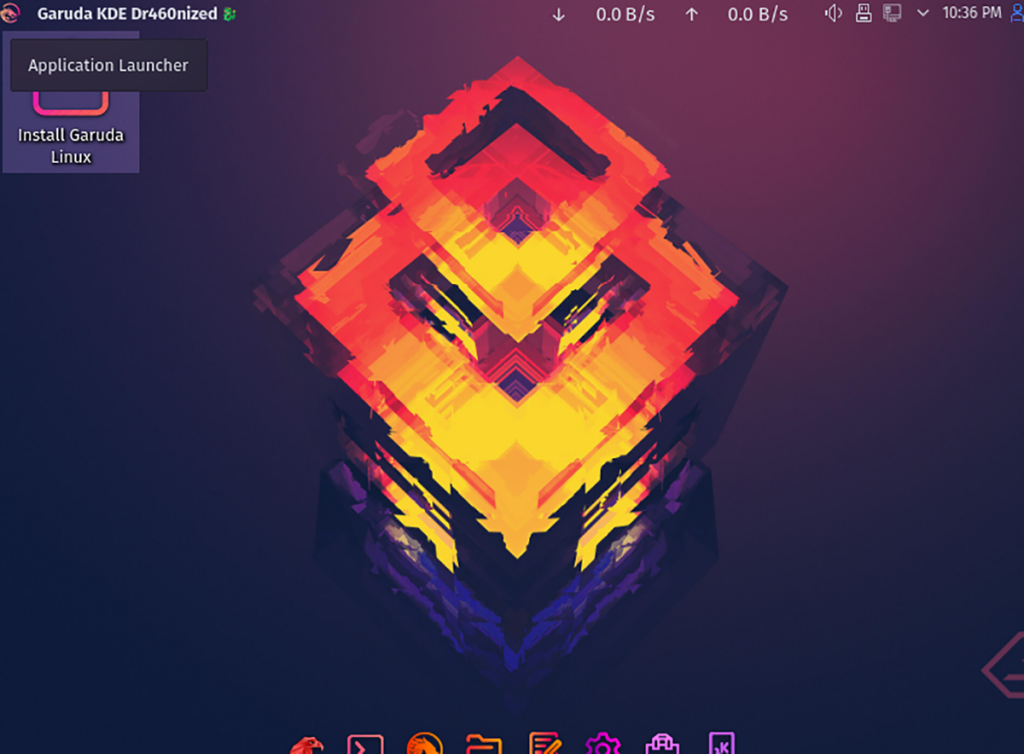
Memuat turun Garuda Linux
Anda mesti memuat turun Garuda Linux dalam bentuk fail ISO untuk memasangnya pada komputer anda. Untuk memuat turun fail ISO Garuda Linux terkini ke komputer anda, pergi ke tapak web rasmi .
Setelah berada di tapak web, cari butang muat turun di sebelah kiri dan klik padanya. Kemudian, tatal ke bawah ke bahagian bawah halaman untuk melihat pelbagai edisi Garuda yang tersedia.
Garuda mempunyai banyak edisi yang berbeza, termasuk XFCE , KDE, Gnome, Mate dan lain-lain. Walau bagaimanapun, edisi KDE dianggap sebagai versi utama Garuda, dan kami akan menumpukan pada versi OS tersebut dalam tutorial ini.
Sebaik sahaja anda menemui keluaran KDE Garuda, anda akan mempunyai tiga subversi Garuda untuk dipilih. Versi ini ialah “KDE Dragonized Edition,” “KDE Dragonized Gaming Edition” dan “KDE Dragonized BlackArch Edition.” Pilih edisi anda dengan mengklik pada butang muat turun.
Proses muat turun untuk Garuda Linux tidak sepatutnya mengambil masa yang lama. Apabila proses selesai, teruskan ke bahagian seterusnya panduan.
Mencipta Garuda Linux memasang USB
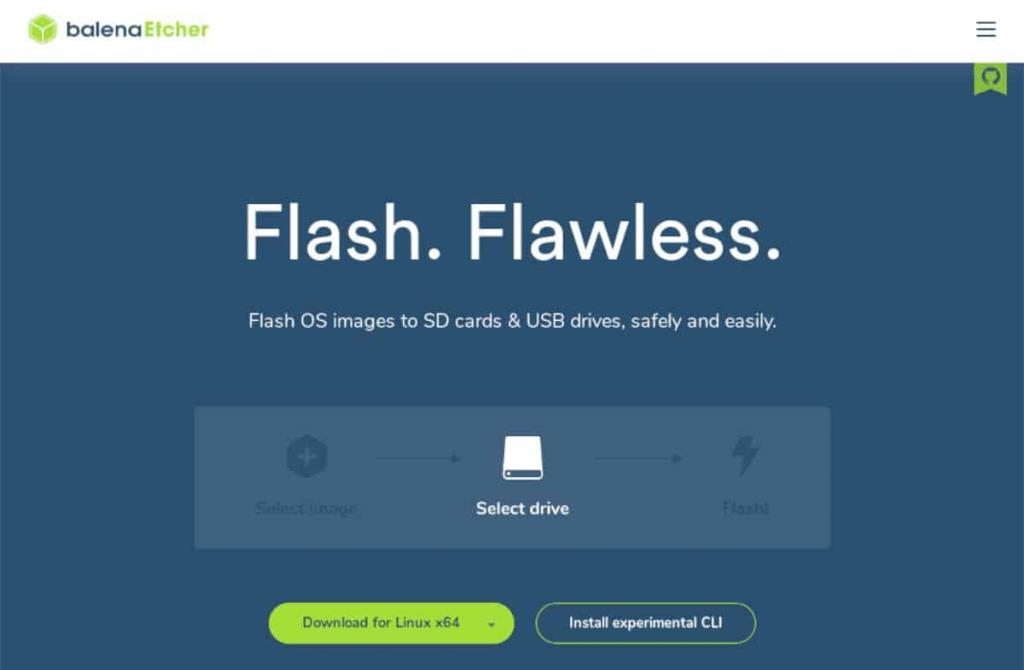
Garuda Linux diedarkan melalui fail ISO. Fail ISO ini perlu dipancarkan ke pemacu USB untuk dipasang pada komputer anda. Terdapat banyak cara yang berbeza untuk memancarkan fail ISO pada Linux. Walau bagaimanapun, dalam panduan kami, kami akan memberi tumpuan kepada Etcher.
Kenapa Etcher? Ia adalah platform silang dan kelihatan sama tidak kira apa OS. Jadi, tidak kira sistem pengendalian yang anda gunakan, anda akan dapat mengikuti arahan dalam panduan ini untuk mencipta USB pemasangan Garuda Linux.
Untuk memulakan, pergi ke Etcher.io dan muat turun aplikasinya. Setelah apl dimuat turun, pasangkannya pada komputer anda dan mulakannya. Kemudian, ikut arahan langkah demi langkah di bawah untuk membuat pemasang USB.
Langkah 1: Cari butang "Flash dari fail" di dalam Etcher dan klik padanya dengan tetikus. Kemudian, selepas mengklik butang, semak imbas fail ISO Garuda Linux dan pilihnya dengan tetikus.
Langkah 2: Palamkan pemacu kilat USB anda ke dalam port USB komputer anda. Kemudian, cari butang "Pilih sasaran" untuk memilih pemacu kilat USB anda.
Langkah 3: Cari "Flash!" butang di dalam Etcher dan klik padanya dengan tetikus. Apabila anda mengklik pada butang ini, aplikasi Etcher akan mula memancarkan fail ISO. Proses ini akan mengambil sedikit masa, jadi bersabarlah.
Apabila Garuda Linux selesai berkelip pada USB, but semula komputer. Kemudian, akses BIOS dan konfigurasikannya untuk boot dari USB.
Memasang Garuda Linux
Untuk memasang Garuda Linux, but sistem pengendalian daripada USB pada komputer anda. Kemudian, ikut arahan langkah demi langkah di bawah.
Langkah 1: Cari pintasan "Pasang Garuda Linux" pada desktop Garuda. Kemudian, klik dua kali padanya untuk memulakan pemasang.
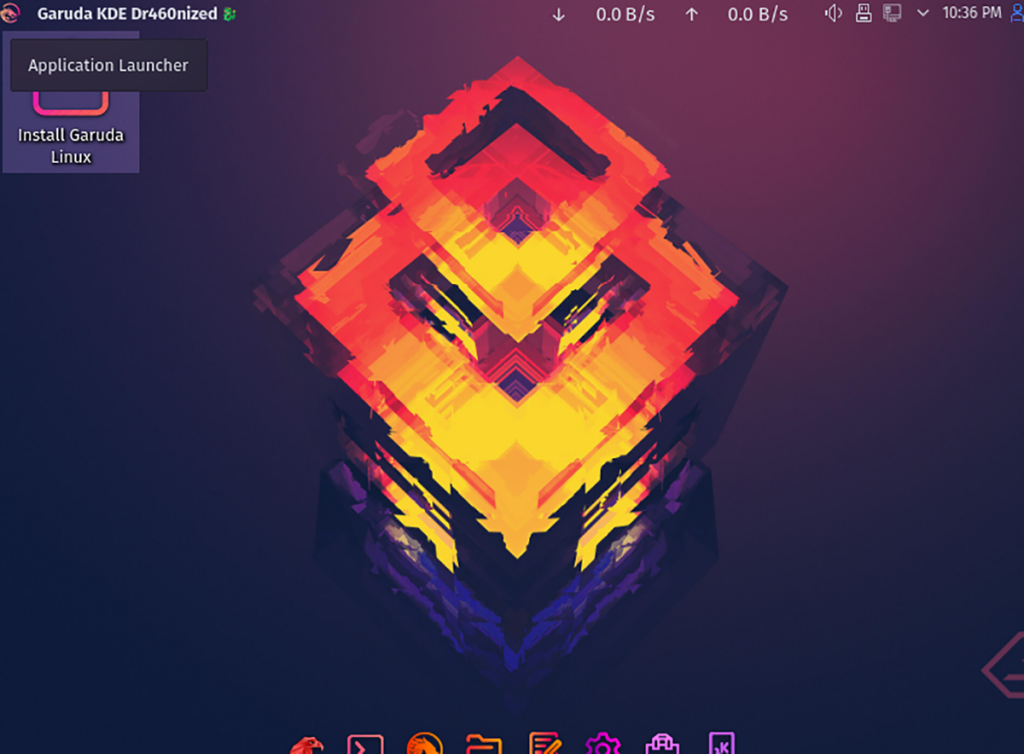
Langkah 2: Selepas melancarkan pemasang, anda akan melihat "Selamat Datang ke pemasang Garuda Linux Soaring." Pilih bahasa yang anda pertuturkan. Kemudian, klik pada butang "Seterusnya" untuk meneruskan.
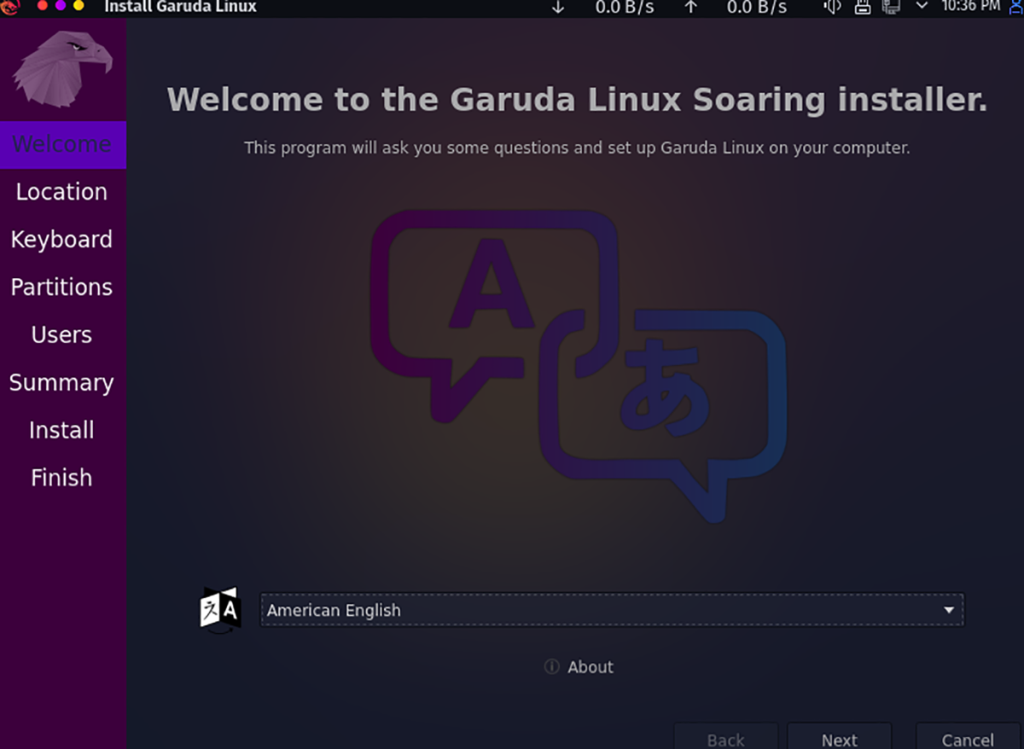
Langkah 3: Anda kini mesti memilih zon waktu anda pada peta. Menggunakan tetikus, pilih lokasi anda. Memilih lokasi anda akan memberitahu Garuda Linux di mana anda tinggal dan zon waktu yang patut digunakan.
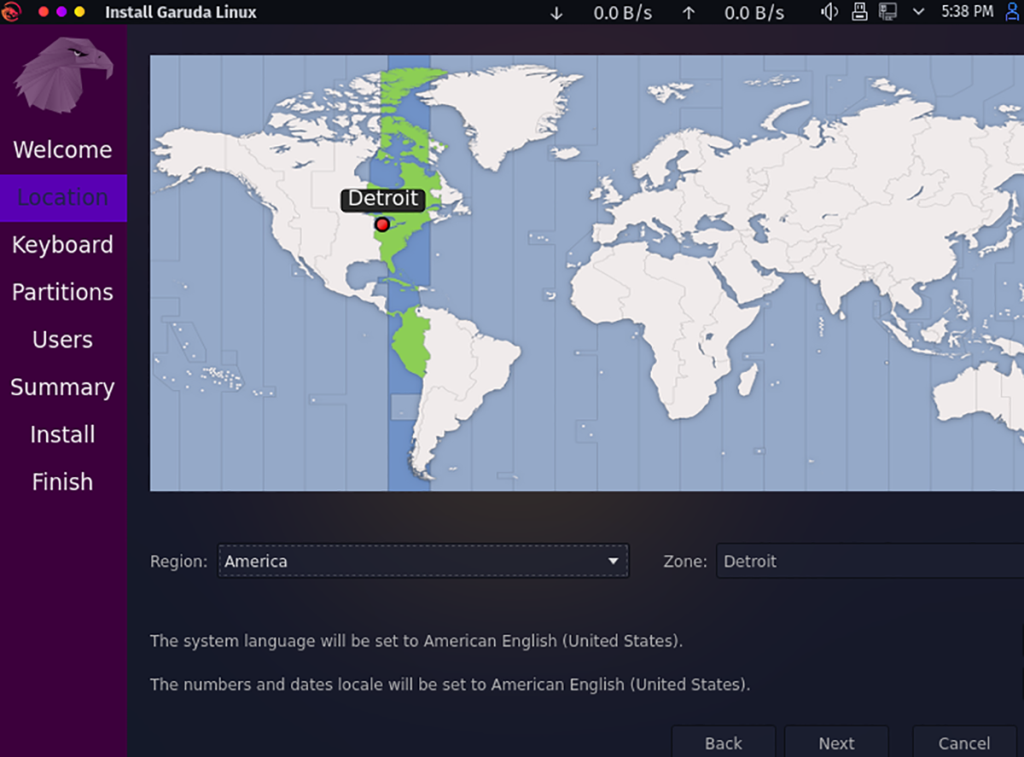
Langkah 4: Seterusnya, anda mesti memilih susun atur papan kekunci anda. Secara lalai, pemasang sistem pengendalian sepatutnya dapat mengesannya. Walau bagaimanapun, jika anda inginkan susun atur papan kekunci yang berbeza daripada yang dikesan, lihat senarai dan klik padanya. Pilih "Seterusnya" apabila selesai untuk meneruskan.
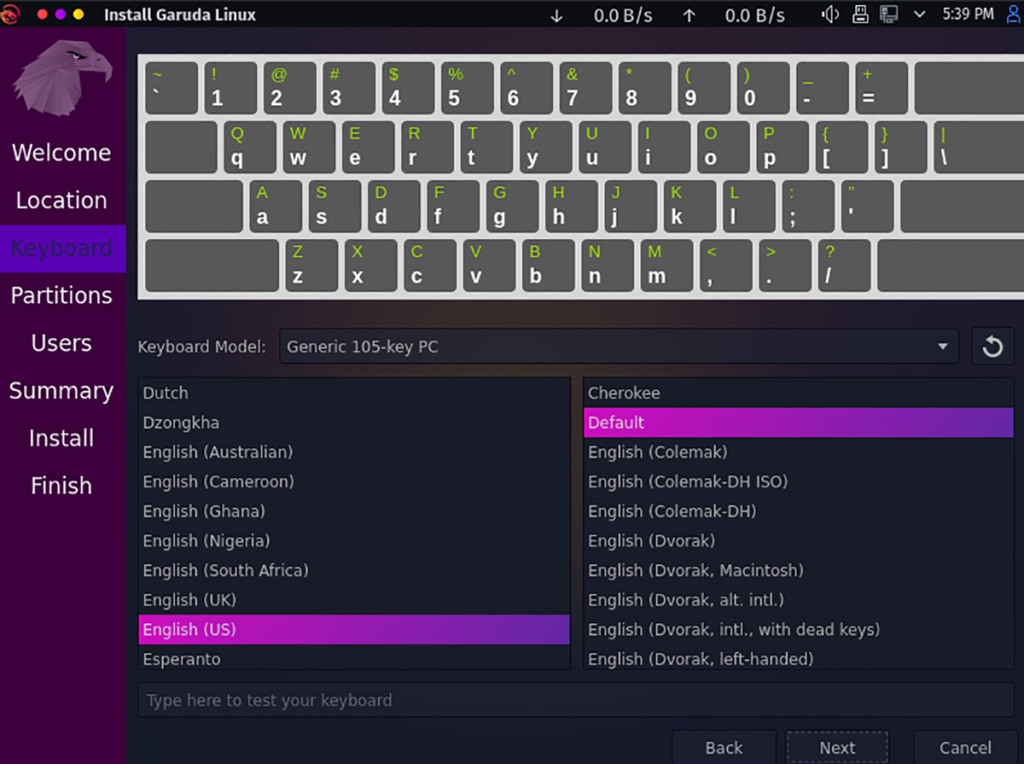
Langkah 5: Selepas memilih susun atur papan kekunci, tiba masanya untuk memilih jenis pemasangan. Pilih cakera keras yang anda ingin pasangkan Garuda Linux. Kemudian, pilih jenis pembahagian yang anda mahu. Untuk hasil terbaik, pilih "Padam cakera."
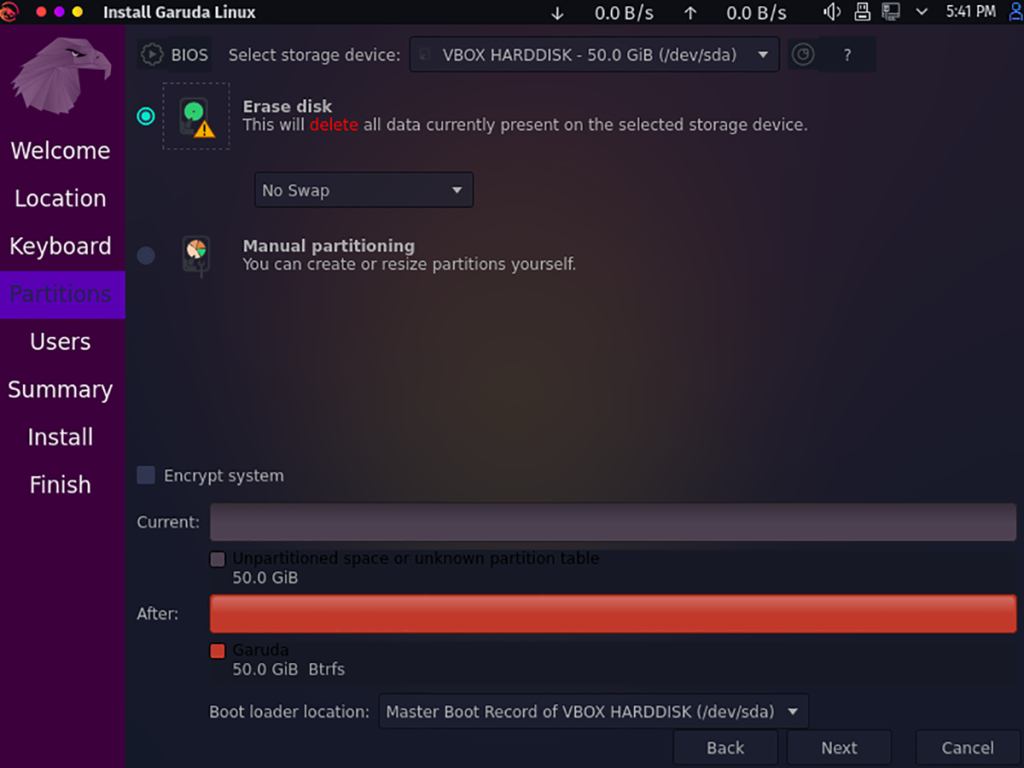
Langkah 6: Anda mesti menyediakan nama pengguna, kata laluan dan nama komputer anda. Untuk melakukan ini, masukkan maklumat yang betul dalam kotak teks. Ingat; nama pengguna anda mestilah semua huruf kecil.
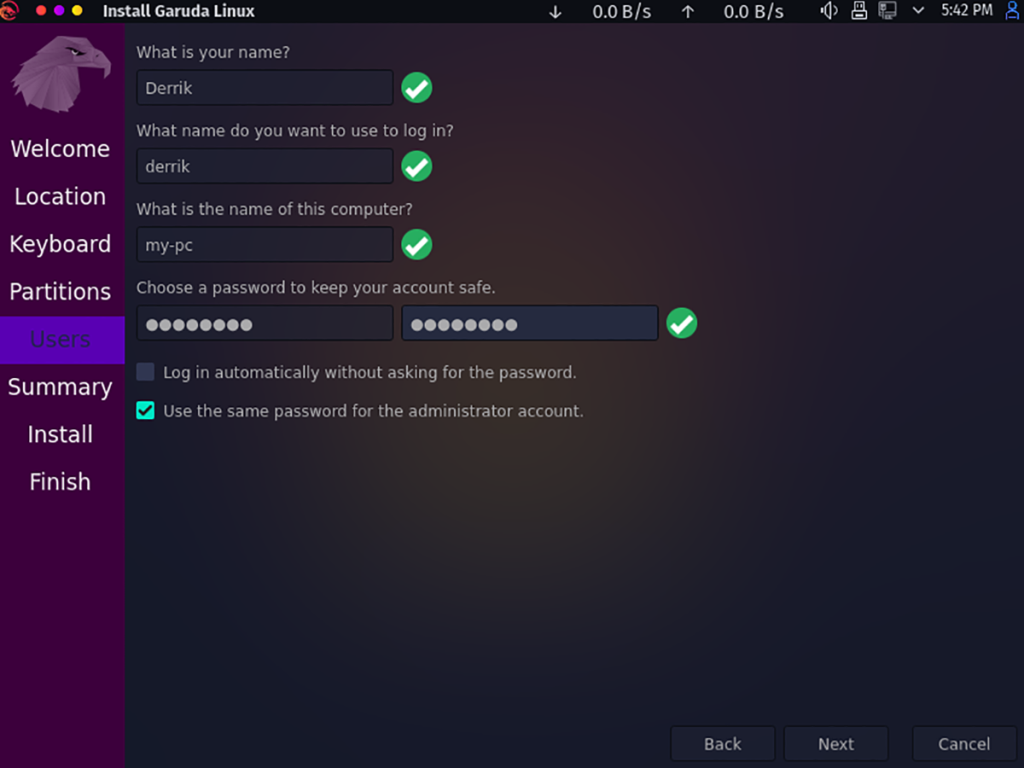
Apabila anda telah memasukkan nama pengguna, kata laluan dan nama komputer anda, klik pada butang “Seterusnya” untuk meneruskan. Pada halaman seterusnya, anda akan melihat gambaran keseluruhan. Akhir sekali, klik "Pasang" untuk memasang keluaran terbaru Garuda Linux.
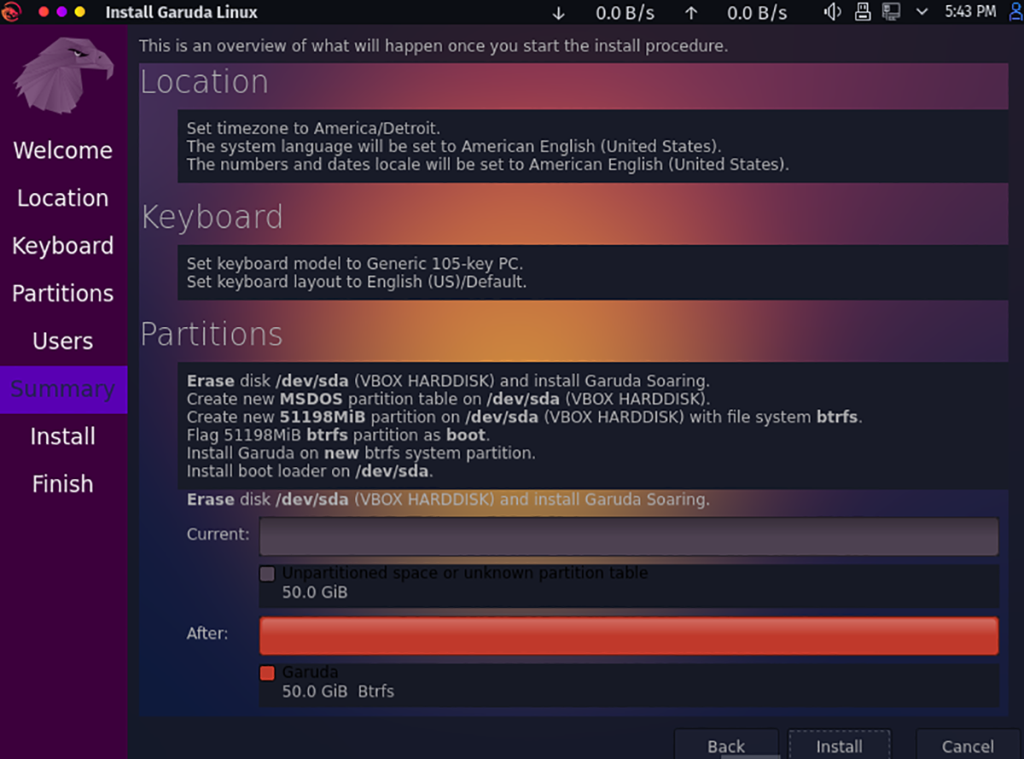
Langkah 7: Apabila pemasangan selesai, but semula komputer anda dan keluarkan pemacu keras USB. Kemudian, log masuk. Selepas log masuk, anda akan menggunakan Garuda Linux! Selamat menikmati!

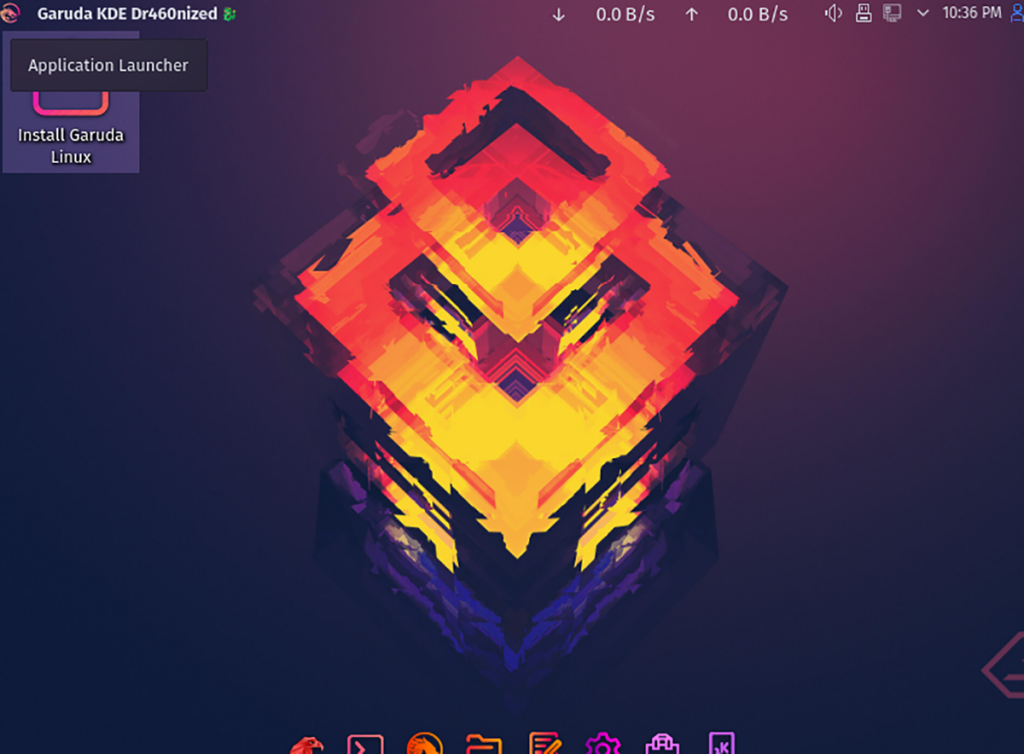
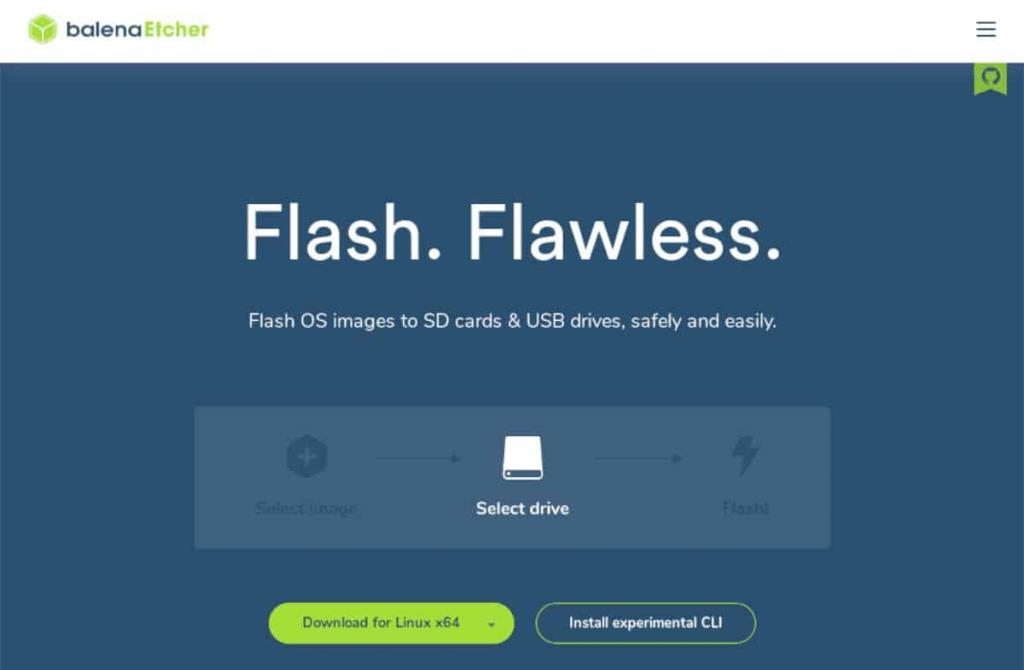
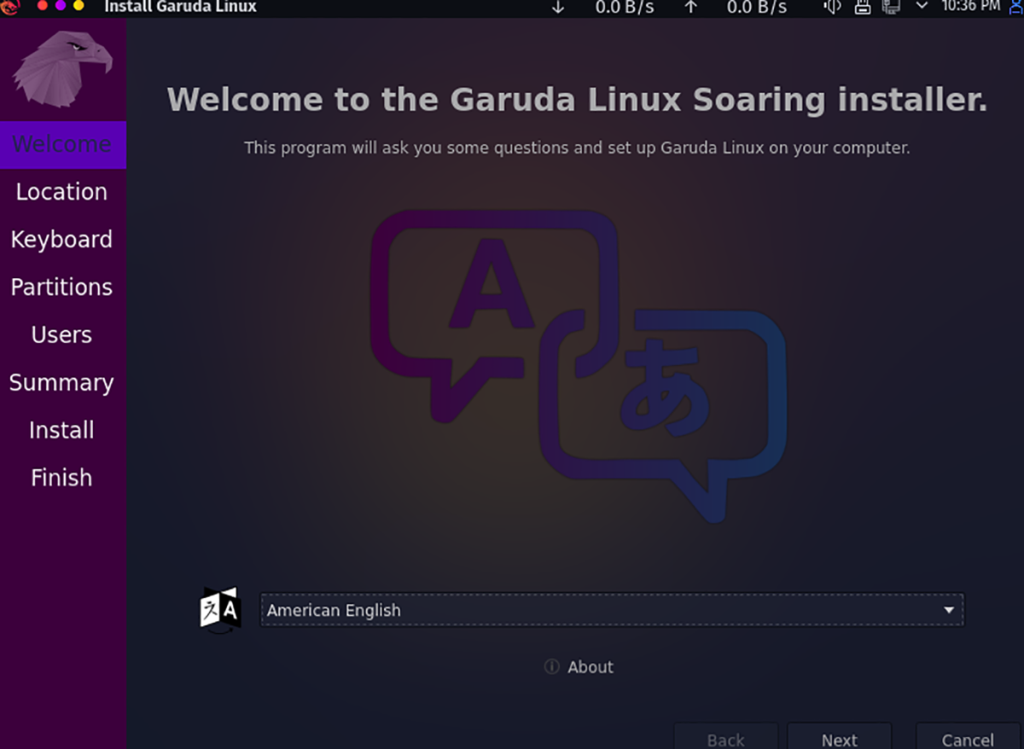
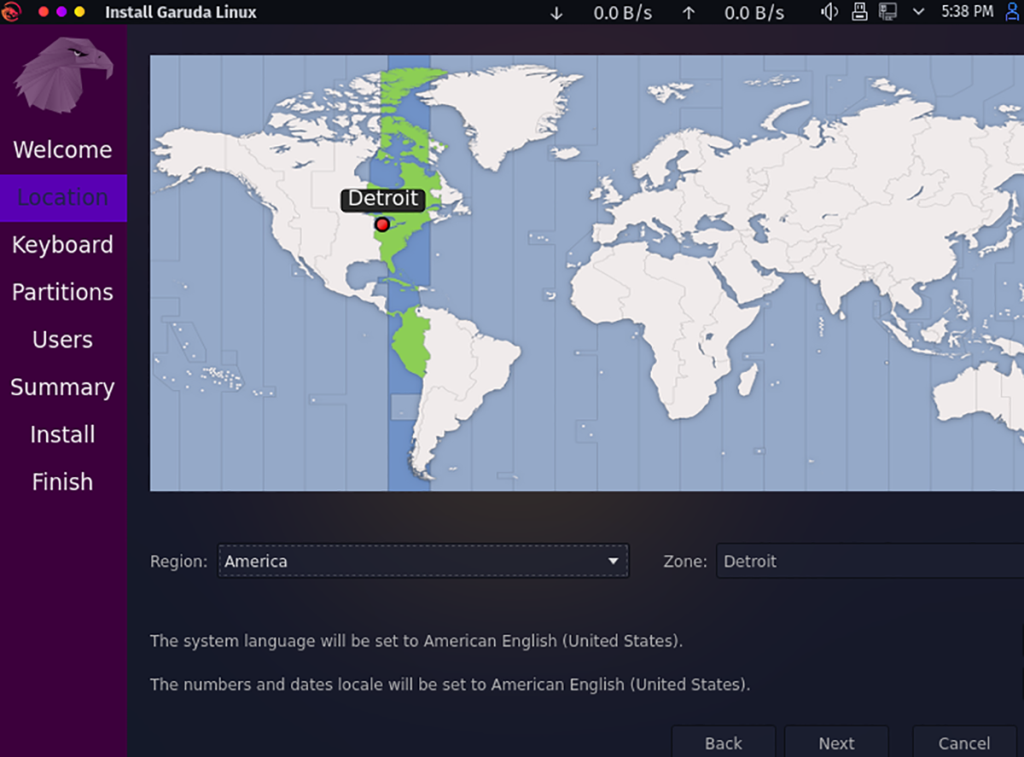
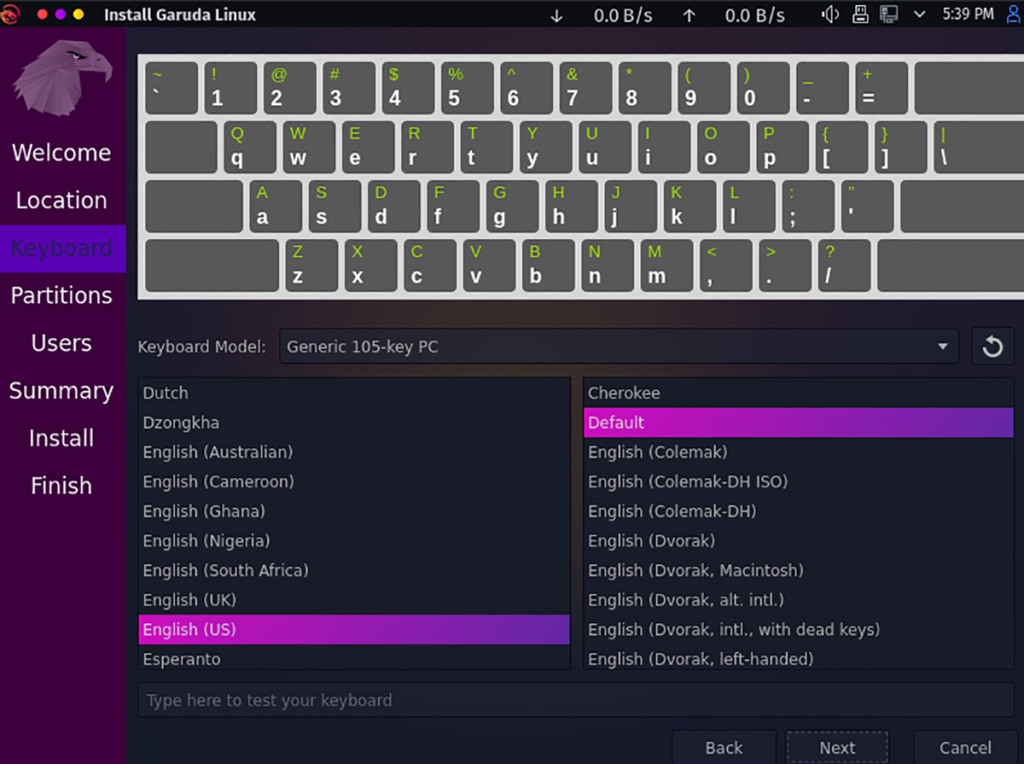
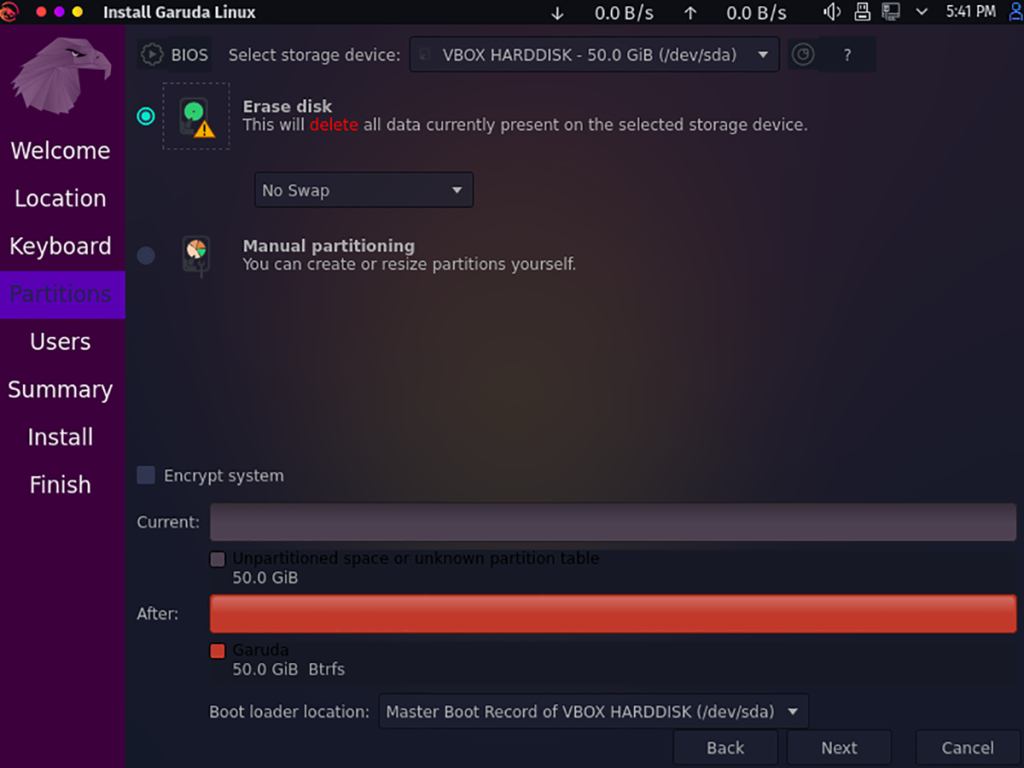
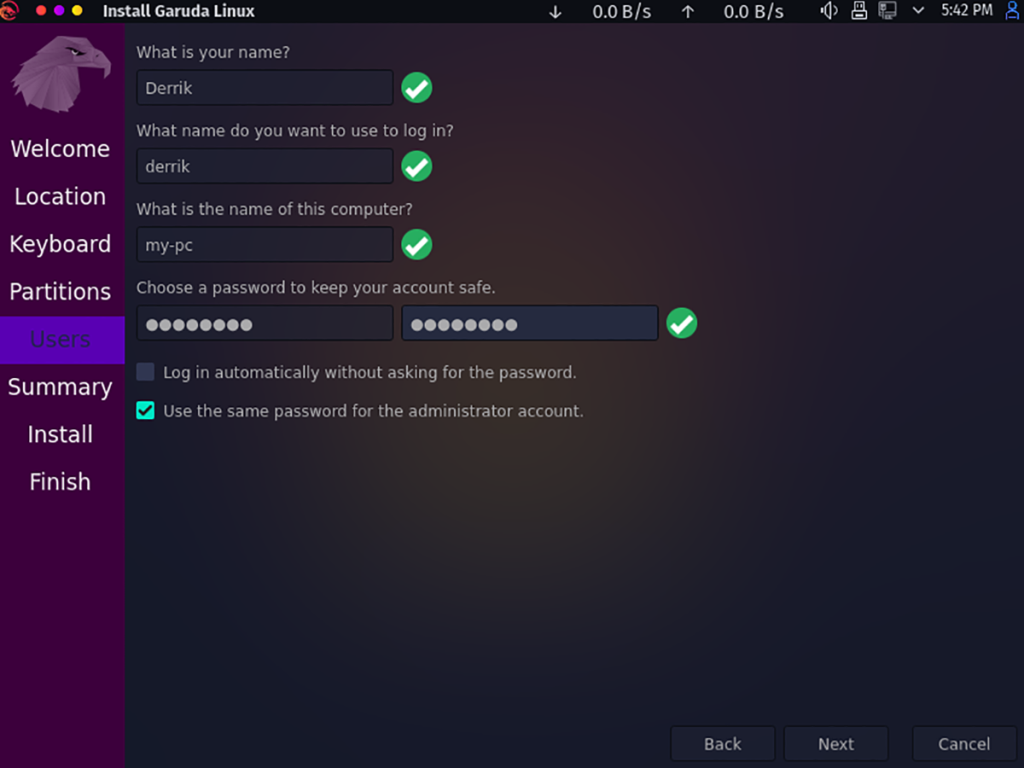
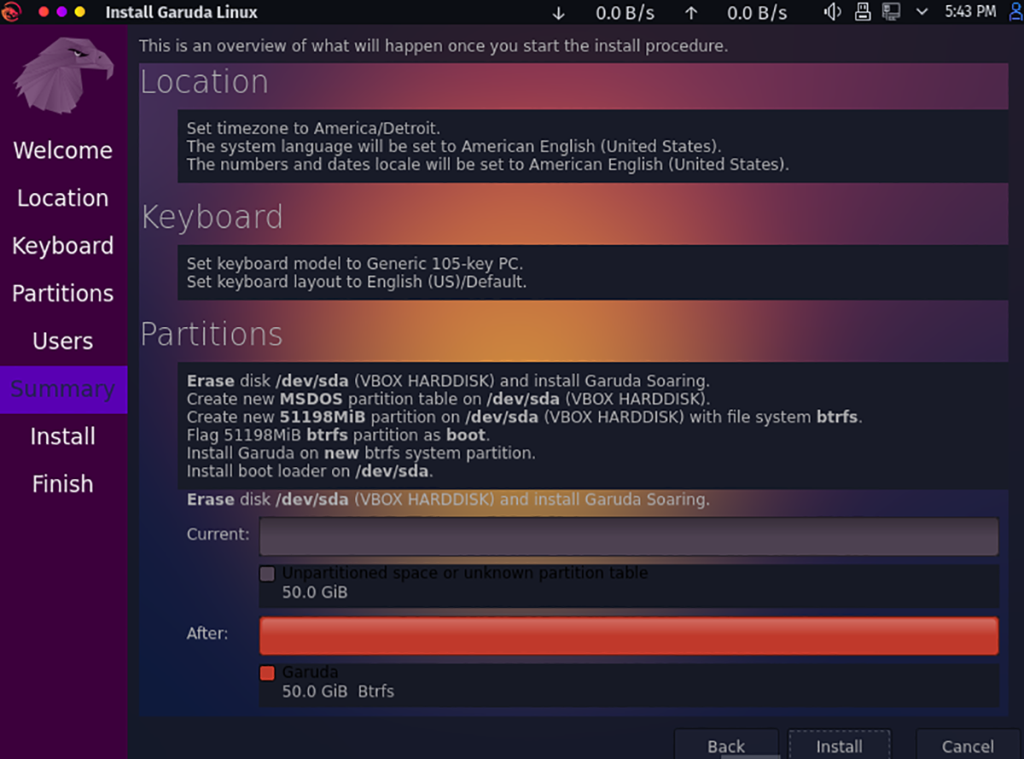



![Muat turun FlightGear Flight Simulator Secara Percuma [Selamat mencuba] Muat turun FlightGear Flight Simulator Secara Percuma [Selamat mencuba]](https://tips.webtech360.com/resources8/r252/image-7634-0829093738400.jpg)




